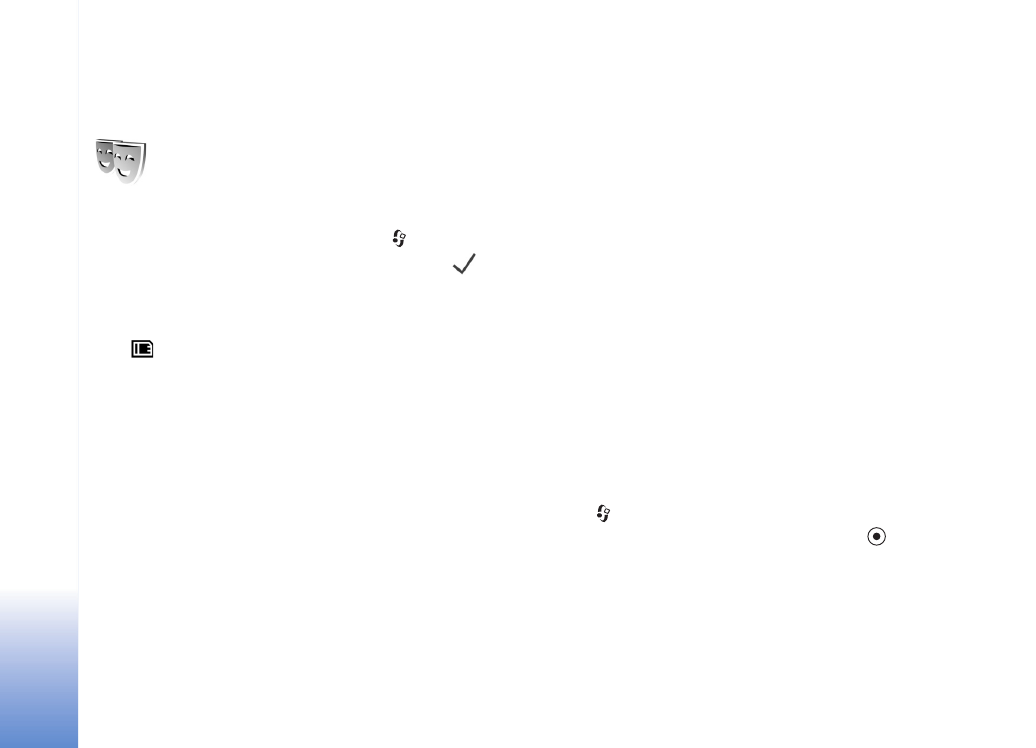
Ændring af enhedens
udseende
Hvis du vil ændre udseendet af skærmen, f.eks.
baggrunden og ikoner, skal du trykke på
og vælge
Værktøjer
>
Temaer
. Det aktive tema vises med
. I
Temaer
kan du gruppere elementer fra andre temaer eller
vælge billeder fra
Galleri
for at tilpasse temaer endnu
mere. Temaer, der er gemt på hukommelseskortet, angives
med
. De temaer, der er gemt på hukommelseskortet,
er ikke tilgængelige, hvis hukommelseskortet ikke er
indsat i enheden. Hvis du vil bruge de temaer, der er gemt
på hukommelseskortet, uden at bruge
hukommelseskortet, skal du gemme temaerne i
enhedshukommelsen først.
Hvis du vil åbne en browserforbindelse og hente flere
temaer, skal du vælge
Temaoverførsler
.
Hvis du vil aktivere et tema, skal du rulle til det og vælge
Valg
>
Anvend
.
Hvis du vil have vist et tema, skal du rulle til det og vælge
Valg
>
Vis
.
Hvis du vil redigere temaer, skal du rulle til et tema og
vælge
Valg
>
Rediger
for at ændre følgende
valgmuligheder:
Baggrund
– det billede, der vises som baggrundsbillede i
standbytilstand.
Strømsparer
– skærmens strømsparertype: dato og
klokkeslæt eller en tekst, du selv har skrevet. Se også
”Skærm” på side 102.
Billede i Gå til
– baggrundsbilledet til programmet
Gå til
.
Du kan gendanne det valgte tema, så det får de oprindelige
indstillinger, ved at vælge
Valg
>
Gendan oprin. tema
, når
du redigerer et tema.